win10怎么修改用户名和密码?我们在电子数码产品中,常常会遇到一些问题,比如Win10用户名怎么改等问题,我们该怎么处理呢。下面这篇文章将为你提供一个解决思路,希望能帮你解决到相关问题。
win10怎么修改用户名和密码
你可以从控制面板进入“用户账户”菜单,点击“修改账户名”,在弹出的界面里输入你想要修改的用户名,然后点击“下一步”,最后点击“完成”。
至于密码,可以在“用户账户”菜单里点击“更改密码”,然后输入新的密码即可完成修改。
Win10用户名怎么改
第一:在任务栏的搜索框中输入【控制面板】,点击进入【控制面板】应用,点击【用户帐户】选项;
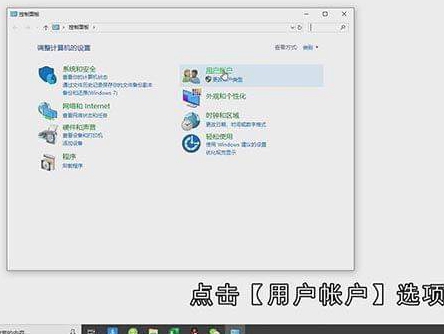
第二:在出现的新页面中点击右侧的蓝色字体【更改帐户名称】,选择想要更改的用户,点击【更改用户名称】;
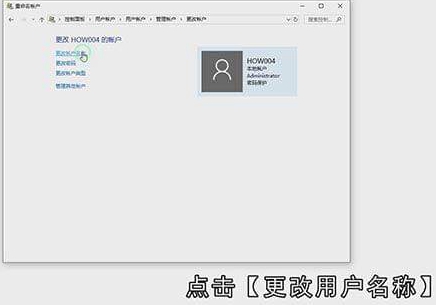
第三:可以看到输入【新帐户名】的地方,输入完成后点击【更改名称】按钮,就可以看到用户名已经更改完成了;
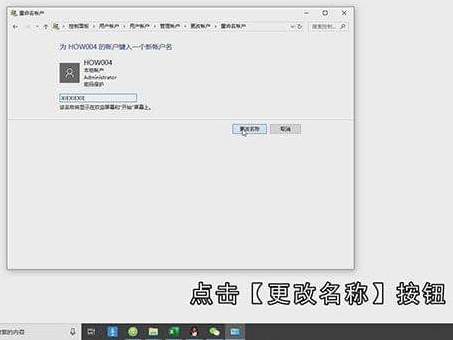
第四:还可以在此界面设置电脑密码,点击【更改密码】,然后根据提示输入密码,再点击【更改密码】即可。
总结
本图文教程演示机型:组装台式机,适应系统:Windows10家庭中文版;以上就是关于Win10用户名怎么改的全部内容,希望本文的介绍能帮你解决到相关问题,如还需了解其他信息,请关注本站其他相关信息。
